Această lecție din Photoshop vă spune cum puteți transforma o fotografie portret într-un desen creion (sau doar o schiță).

Detalii lecții
Software utilizat: Photoshop CC, Photoshop CS6 sau Photoshop CS5
Timp estimat de plumb: 30 de minute
Dificultate: pentru incepatori
Pasul 1
Deschide fotografia de stoc:

Desaturați-l. Pentru a face acest lucru, faceți clic pe butonul Creare umplutură nouă sau strat de ajustare în partea de jos a paletei de straturi și selectați Nuanță / Saturație. Deplasați glisorul Saturație până la stânga:
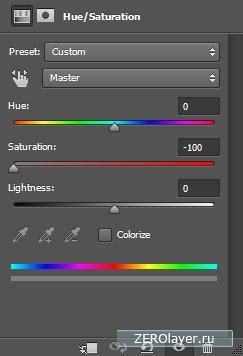

Pasul 2
Apoi, dați clic pe butonul Creare umplere nouă sau ajustare strat în partea de jos a paletei de straturi și selectați Curbe. Aranjați glisierele așa cum se arată în imaginea de mai jos, mărind astfel contrastul.
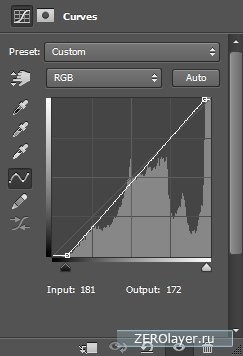

Pasul 3
Apăsați Ctrl + Shift + Alt + E pentru a îmbina toate straturile vizibile de pe stratul comun.
Apoi accesați meniul: Filtrare> Stylă> Selectați margini (Ctrl + Shift + Alt + E).

Pasul 4
Creați un strat Curves pentru stratul la care tocmai am aplicat filtrul și mutați ambele glisoare în centrul scalei. Ca rezultat, granulabilitatea imaginii va fi mult redusă, iar contrastul va crește.
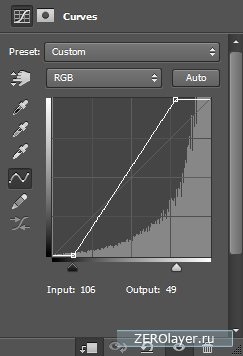

Pasul 5
Creați un nou strat (Ctrl + Shift + Alt + N) și completați-l cu culoarea #eaeaea. Mutați acest strat sub strat cu filtrul aplicat. În pasul următor veți înțelege de ce a fost făcut acest lucru:
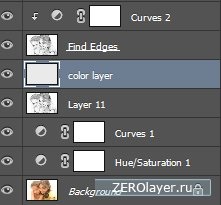
Pasul 6
Acum reduceți opacitatea stratului cu filtrul aplicat. Aproximativ la valoarea de 22%. Cu toate acestea, dacă utilizați orice altă fotografie stoc, va trebui să experimentați selectând cantitatea corespunzătoare de opacitate. Ca rezultat, stratul de culoare de mai jos creat în pasul anterior trebuie să fie vizualizat.

Pasul 7
Aici începe cea mai dificilă parte a lecției. Creați un nou strat. Apoi selectați o perie rotundă moale. Țineți apăsat Alt, faceți clic pe fundal, obținând astfel un specimen de culoare. Dați zonei de eșantion a imaginii un aspect mai stilizat, realizat manual. Începeți, de exemplu, cu părul. Când acest lucru se face, setați culoarea neagră și umblați de-a lungul marginilor. Încercați să adăugați câteva linii aleatorii, unde doriți. Ideea din spatele acestei operațiuni este ascunderea faptului că a fost creată această imagine pe computer. Pentru un efect mai mare, am adăugat o semnătură.

Pasul 8
Deoarece se presupune că desenul nostru se face pe hârtie, să creăm textura corespunzătoare. Combinați toate straturile existente într-unul: Ctrl + Shift + Alt + E. Apoi deschideți Filter Gallery: Filter> Filter Gallery. Accesați secțiunea Texturizer și experimentați cu setările. Dacă efectul este prea puternic, puteți reduce Opacitatea la 30-40%.
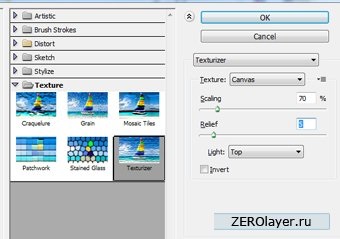

Pasul 9
Arată destul de bine, dar să adăugăm încă un mic detaliu. Deschideți imaginea stocului cu un creion. Separați-l de fundal cu ajutorul oricărui instrument de selecție. Apoi copiați și lipiți pe pânză.

Acum să creăm o umbră aruncată cu un creion. Faceți dublu clic pe strat pentru a deschide fereastra cu parametri suprapuse și pentru a aplica stilul stratului Drop Shadow:
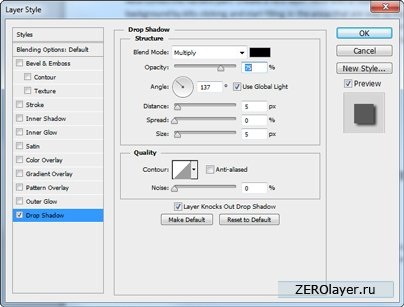

Pasul 10
Aproape că am terminat. În cele din urmă, creați un strat de ajustare a Curbei și poziționați glisoarele așa cum se arată în imaginea de mai jos, mărind astfel contrastul.
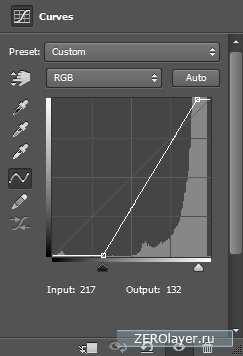
Așa că am terminat!

Acum știți cum să convertiți rapid și ușor o fotografie color într-un desen creion alb și negru.
Alte știri corelate:
Trimiteți-le prietenilor: